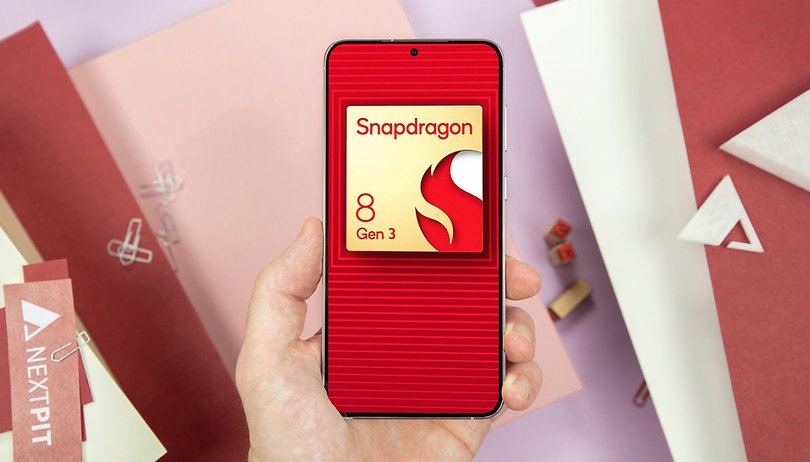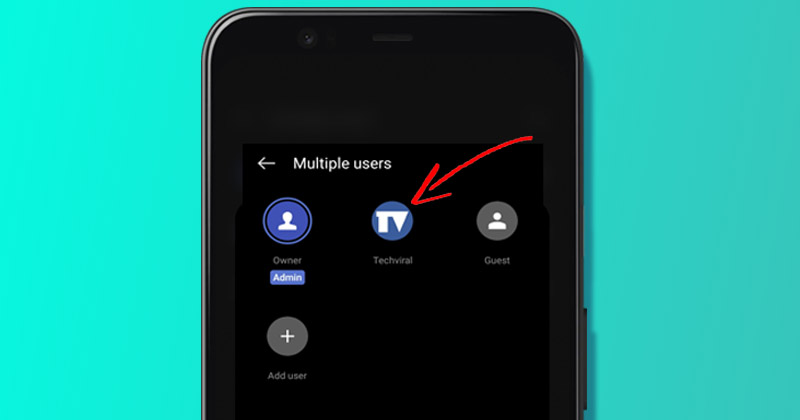
A Windowshoz hasonlóan az Android operációs rendszer is lehetővé teszi több felhasználói profil létrehozását. Ha mások is használják az Ön Android-telefonját, a legjobb, ha külön fiókot hoz létre számukra. Egy külön felhasználói profil létrehozása Android rendszerben nagyon különbözik egy második Google Fiók hozzáadásaétől.
Minden Android felhasználói profilnak megvannak a maga alkalmazásai, beállításai, háttérképei és egyéb adattípusai. Bár a felhasználói profil létrehozása Androidon egyszerű, vannak hátrányai.
Lépések több felhasználói profil létrehozásához Androidon
A több felhasználói profil lelassíthatja Android okostelefonját, kitöltheti a tárhelyet, és gyorsabban lemerítheti az akkumulátort. Mégis, ha nem bánja, ha kompromisszumot köt ezekben a dolgokban, egyszerű lépésekkel beállíthat egy külön felhasználói profilt Androidon. Így hozhat létre és kezelhet több felhasználói profilt Androidon.
1. Hozzon létre egy új felhasználói profilt Androidon
Nagyon egyszerű új felhasználói profilt létrehozni Androidon. Íme néhány egyszerű lépés, amelyet követnie kell új felhasználói profil létrehozásához Androidon.
1. Először húzza le az értesítési redőnyt Android-eszközén, és érintse meg a Beállítások elemet.
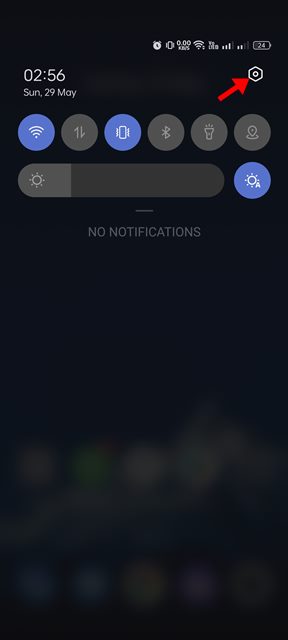
2. A Beállítások alkalmazásban görgessen lefelé, és érintse meg a Felhasználók és fiókok elemet. A Felhasználók és fiókok lehetőség egyes okostelefonokon a „Rendszer” alatt található.
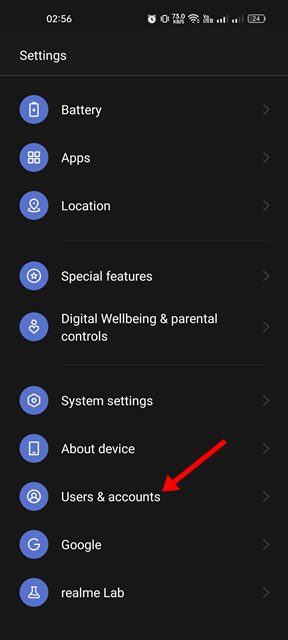
3. A Felhasználók és fiókok képernyőn érintse meg a Több felhasználó elemet.
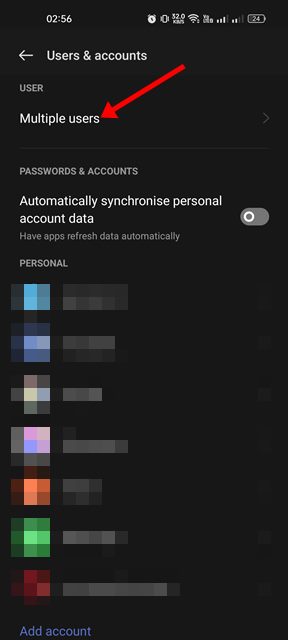
4. A Több felhasználó képernyőn érintse meg a + gombot a jobb felső sarokban.
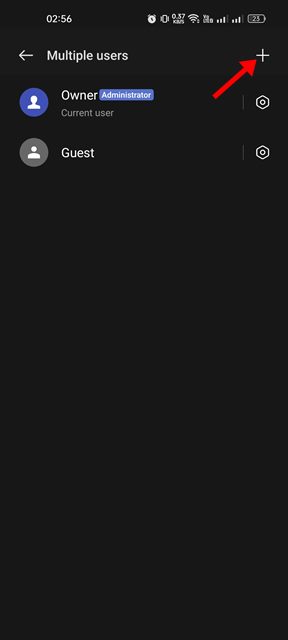
5. Most adjon hozzá egy felhasználónevet az új felhasználóhoz, és érintse meg a pipa ikont a jobb felső sarokban.
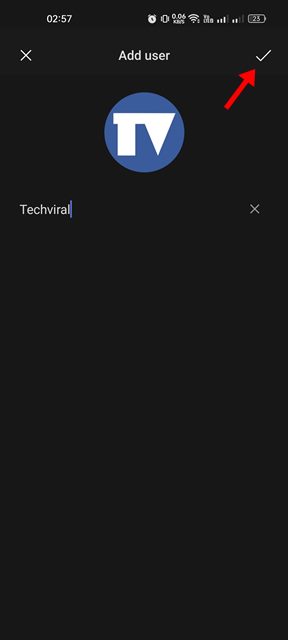
6. Miután létrehozta, érintse meg a beállítások ikont az új felhasználói profil mögött.
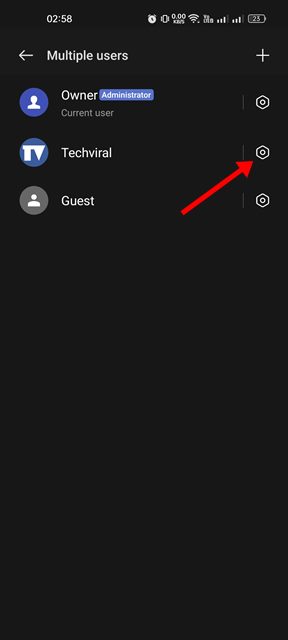
7. Ezután kapcsolja be a „Hívások és üzenetek engedélyezése” kapcsolót (ha akarja).
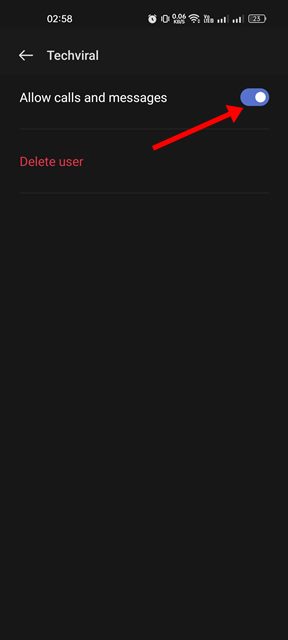
Ez az! Így hozhat létre több felhasználói profilt Android-eszközén.
2. A profilok közötti váltás
Nagyon jó dolog váltani a felhasználói profilok között Androidon. Le kell húznia az Értesítési redőnyt, és rá kell kattintania a felhasználói profil ikonjára.
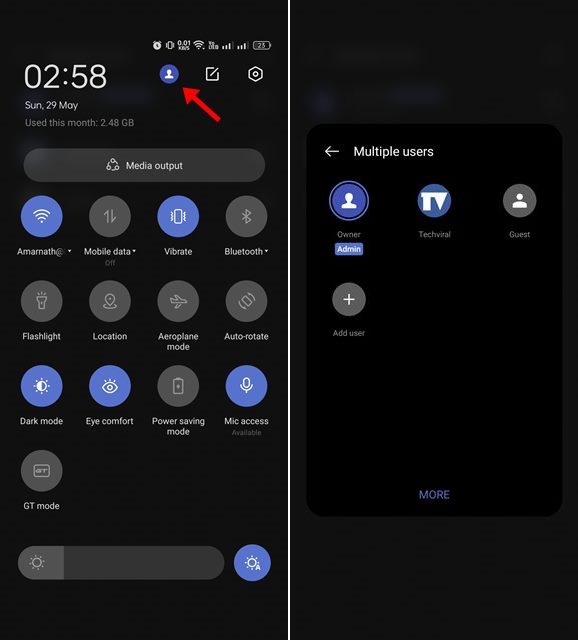
A felhasználói profil előugró ablakában érintse meg a használni kívánt profilt. Ezzel azonnal megjelenik a kiválasztott felhasználói profil.
3. Felhasználói profil törlése
Ha úgy érzi, hogy telefonja lelassul a felhasználói profil létrehozása után, egyszerű lépésekkel törölheti azt. A következőképpen törölhet felhasználói profilt Android okostelefonon.
1. Először húzza le az értesítési redőnyt Android-eszközén, és érintse meg a Beállítások elemet.
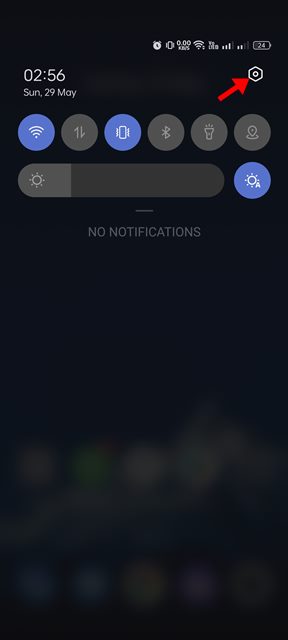
2. A Beállítások alkalmazásban görgessen lefelé, és érintse meg a Felhasználók és fiókok elemet. A Felhasználók és fiókok lehetőség egyes okostelefonokon a „Rendszer” alatt található.
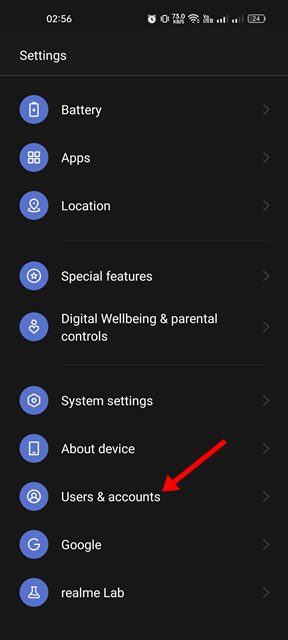
3. A Felhasználók és fiókok képernyőn érintse meg a Több felhasználó elemet.
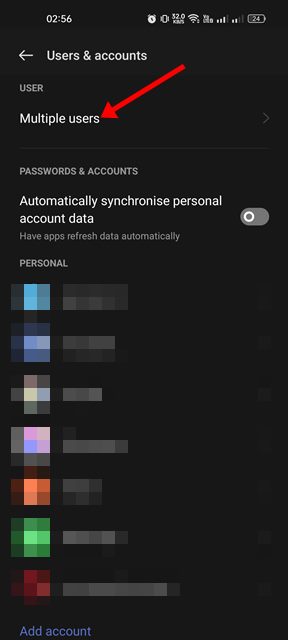
4. Ezután kattintson a törölni kívánt felhasználói profil mögötti beállítások ikonra.
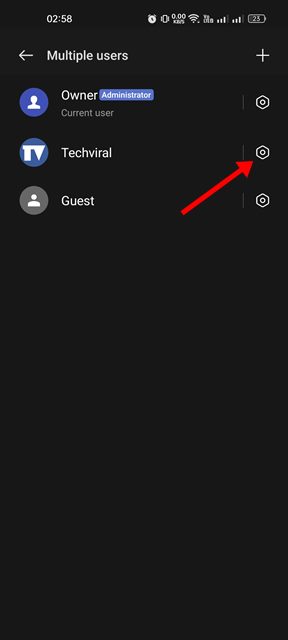
5. A következő képernyőn érintse meg a Felhasználó törlése gombot az alábbiak szerint.
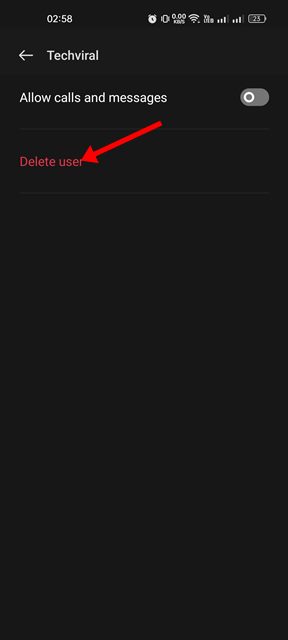
6. A megerősítő párbeszédpanelen érintse meg ismét a Felhasználó törlése opciót.
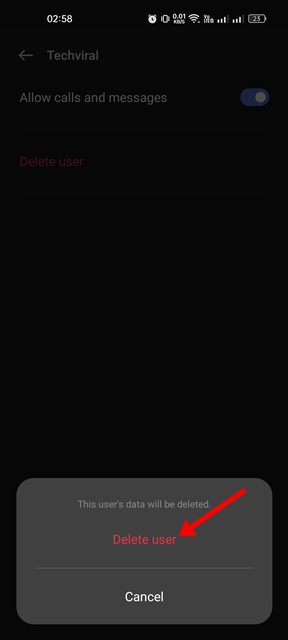
Ez az! Így törölhet felhasználói profilt Android-eszközén.
Bár a több felhasználói profil beállításának lehetősége Androidon megvannak a maga hátrányai, mégis hasznos funkció. Ha más felhasználók használják az Ön okostelefonját, a legjobb, ha külön profilt hoz létre és rendel hozzájuk. Tehát ennyi az Androidon több felhasználói profil beállításáról és használatáról szól. Ha bárhol elakad a lépések során, és segítségre van szüksége, tudassa velünk.